pointofix很多的小伙伴都在使用,不过很多都在抱怨这款软件是英文的操作起来很是不便利,其实在安装的时候就可以去更改语言了,来看看pointofix怎么设置中文吧。
pointofix怎么设置中文:
1、首先用户需要下载pointofix中文版。
2、然后下载之后进行解压,随后即可进入安装程序。
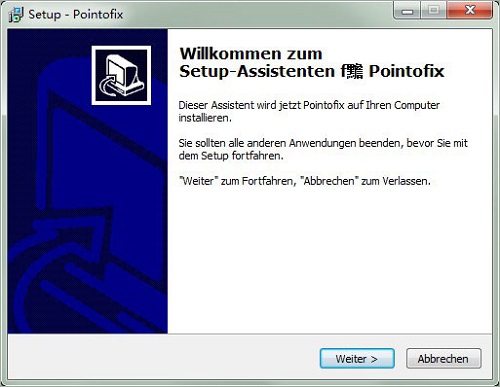
3、选择一个安装的目录,然后点击“weiter”等待安装完成。
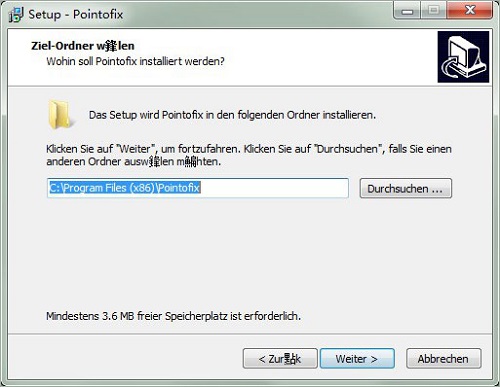
4、然后可以去将“pointofix-setlanguage”文件夹中的Setlanguage.exe,
复制到软件默认目录下“C:Program Files (x86)Pointofix”。
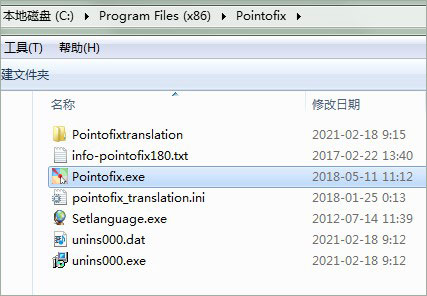
5、然后在默认目录创建一个名为“Pointofixtranslation”的文件夹,
将这里面的所有.ini文件复制到创建的文件夹中。
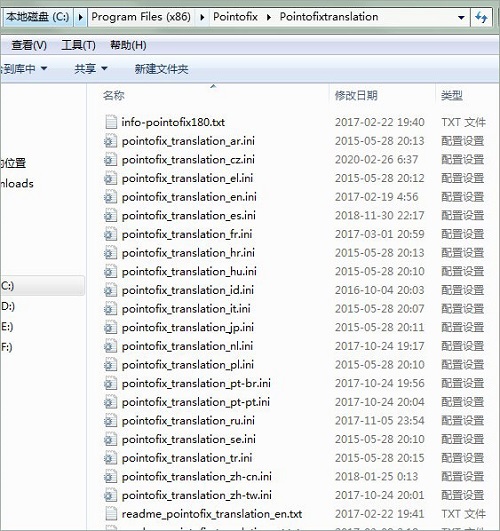
6、然后以管理员身份运行“setlanguage.exe”选择“Chinese”点击done。
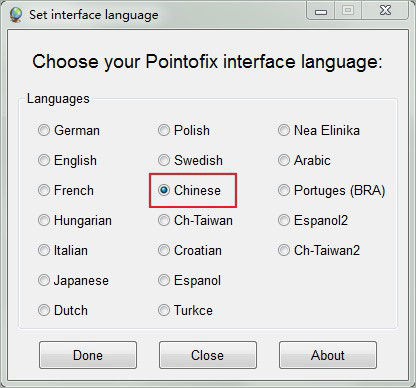
7、最后运行的时候就可以发现已经变成中文版的了。

